Dit proces wordt in principe altijd vanuit de school geregeld.
Maak je als school gebruik van een ParnasSys of ESIS (LAS) koppeling?
In dat geval worden de accounts direct vanuit het Leerlingvolgsysteem (LAS) uitgeschreven en verwijderd.
Aansluitend worden de gekoppelde accounts ook automatisch uit Ouderportaal verwijderd.
In dat geval worden de accounts direct vanuit het Leerlingvolgsysteem (LAS) uitgeschreven en verwijderd.
Aansluitend worden de gekoppelde accounts ook automatisch uit Ouderportaal verwijderd.
Medewerker (handmatig) verwijderen
Via het Beheer kan je medewerkers binnen de school verwijderen.
Stap 1: Ga naar de module
 'Beheer'.
'Beheer'.Stap 2: Zoek de medewerker die je wilt verwijderen op via het zoekveld en/of de filteropties:

Stap 3: Vervolgens kan je de medewerker selecteren door deze aan te vinken en verwijderen met het rode kruis rechtsboven:
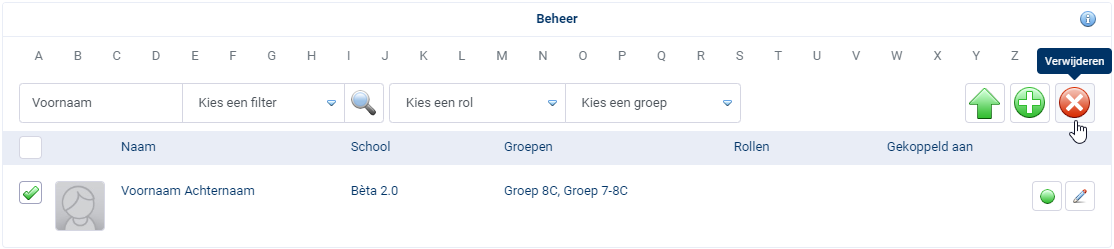
Medewerker (LAS) verwijderen
Je maakt als school gebruik van een ParnasSys of ESIS (LAS) koppeling en wilt een medewerker in Ouderportaal ontkoppelen en verwijderen.
In dit geval staat er geen selectievakje voor de naam van de gebruiker.
Dit komt omdat het profiel in dat geval gekoppeld staat aan het LAS.
Dit komt omdat het profiel in dat geval gekoppeld staat aan het LAS.
Stap 1: Ga naar de module
 'Beheer'.
'Beheer'.Stap 2: Zoek de medewerker die je wilt verwijderen op via het zoekveld en/of de filteropties:

Stap 3: Klik naast het profiel van de medewerker op
 'Bewerken'.
'Bewerken'.Stap 4: Ontkoppel het ParnasSys/ESIS profiel. Kies voor
 'Verwijderen':
'Verwijderen':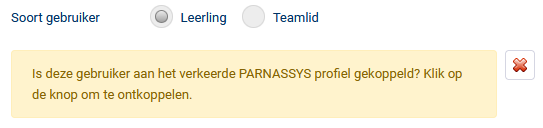
Stap 5: Klik nu op
 'Opslaan'.
'Opslaan'.Het profiel dat nu ontkoppelt is, kan zolang deze uit het LAS komt, opnieuw aan Ouderportaal worden gekoppeld.
Bekijk hiervoor de pagina 'ParnasSys/ESIS | Accounts toevoegen'.
Bekijk hiervoor de pagina 'ParnasSys/ESIS | Accounts toevoegen'.
Stap 6: Vervolgens kan je de medewerker selecteren door deze aan te vinken en verwijderen met het rode kruis rechtsboven:
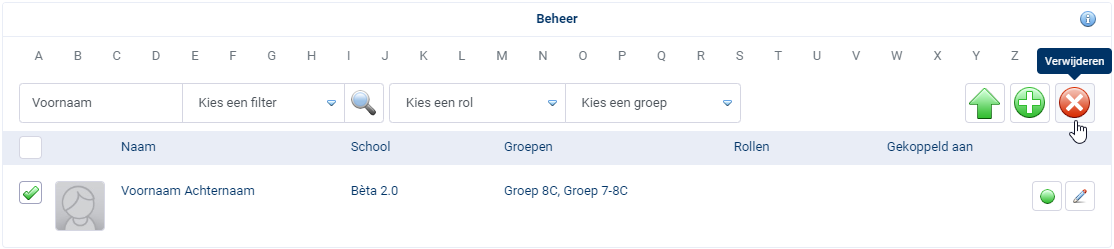
Verwijderen niet mogelijk
Is het niet mogelijk om een gebruiker uit het Beheer te verwijderen?
Dan is de kans groot dat het betreffende account een bepaald recht heeft gekregen waardoor bepaalde onderdelen niet beschikbaar zijn.
Een aantal voorbeelden van welke onderdelen in dat geval grijs worden weergeven:
 Het rechten-knopje
Het rechten-knopje Online / Offline zetten
Online / Offline zetten Bewerken
Bewerken
Ik wil deze gebruiker toch kunnen verwijderen
Actie: Neem contact met ons op
Wij zorgen ervoor dat de opties weer beschikbaar worden gemaakt, zodat je aansluitend de gebruiker kunt verwijderen.
